painter是一款非常优秀的电脑绘画软件,该软件界面简洁,功能丰富,非常适合绘制插画、漫画等作品,很多小伙伴还不知道怎么使用painter这一软件。本期内容为大家分享painter怎么使用画笔工具绘制曲线?以下是详细内容。
painter怎么使用画笔工具绘制曲线?
1、新建画布
鼠标双击电脑桌面的painter快捷图标,进入到painter绘画软件操作界面,点击界面上方的“文件”选项,接着点击“新建”命令,或者按“Ctrl+N”快捷键,创建画布。
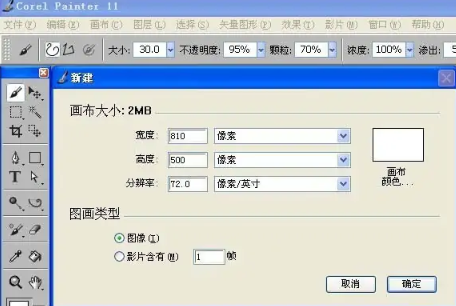
2、使用画笔工具绘制曲线
点击左侧工具栏中的“画笔工具”,在菜单栏下方调整好画笔的“大小”、“不透明度”、“浓度”、“颗粒”等相关参数。
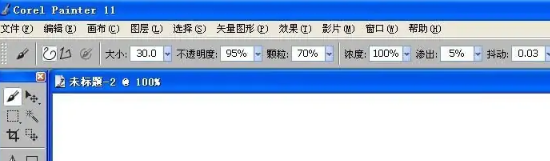
设置完成后,就可以在画布中绘制曲线了,大家还可以更改画笔的颜色,在画布中就可以绘制出不同的效果。
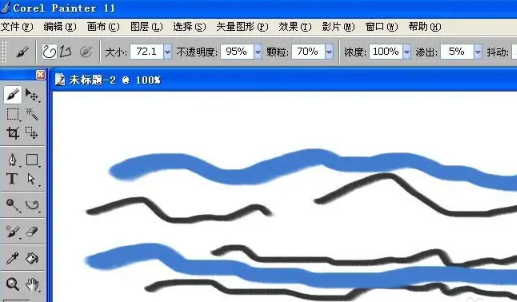
3、保存文件
点击菜单栏中的“文件”选项,接着点击文件选项菜单中的“存储为”命令,将文件保存到桌面即可。
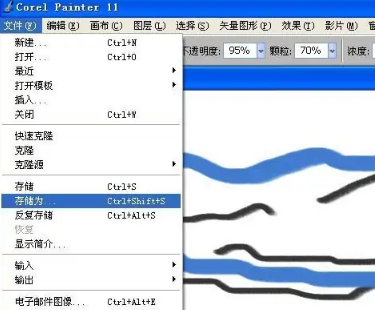
以上就是小编分享的“painter怎么使用画笔工具绘制曲线?painter插画入门教程”相关内容。希望以上内容能对您有所帮助,小伙伴们我们下期再见哦~

